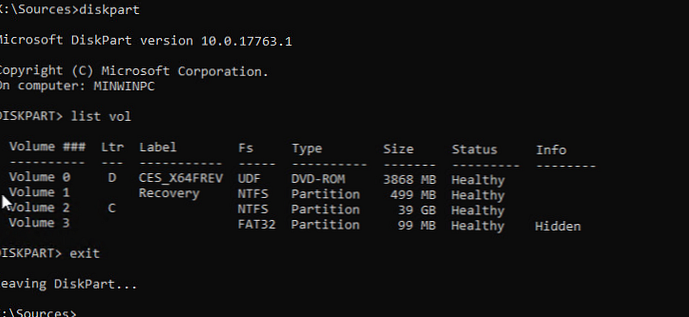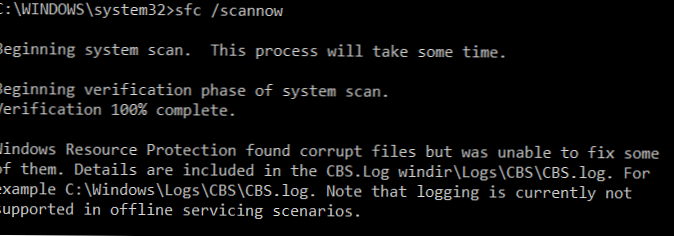
Помоћу команди можете да проверите интегритет системских датотека и вратите оштећене компонентне датотеке (библиотеке) у Виндовс (Виндовс Сервер) Сфц и ДИСМ (Сервис и управљање сликама размештања). Ови услужни програми могу бити изузетно корисни ако је Виндовс оперативни систем нестабилан, појављују се грешке приликом покретања стандардних апликација или услуга, након заразе вирусом итд..
ДИСМ услужни програм је укључен у Виндовс почевши од Висте и може се користити у свим подржаним верзијама почевши од Виндовс 7 / Виндовс Сервер 2008 Р2 (постоје ограничења) и завршавајући најновијим верзијама Виндовс 10 / Виндовс Сервер 2019. У овом ћемо чланку погледати како користити услужне програме ДИСМ и СФЦ за провјеру и враћање интегритета слике и системских датотека Виндовс 10.
Садржај:
- СФЦ / сцаннов: скенирање и враћање системских датотека Виндовс
- ДИСМ / РестореХеалтх: Обнављање Виндовс компоненте компонената слика
- Опоравак оштећеног складишта компоненти Виндовс 10 / Сервер 2016 помоћу програма ПоверСхелл
- Вратите компоненту за складиштење ван мреже ако се Виндовс не покрене
СФЦ / сцаннов: скенирање и враћање системских датотека Виндовс
Помоћни програм ДИСМ за опоравак система Виндовс обично се препоручује после услужног програма СФЦ (Провера системских датотека) за проверу интегритета системских датотека. Тим сфц / сцаннов скенира заштићене Виндовс системске датотеке и ако оне недостају или су оштећене, покушајте да вратите оригиналне копије из складишта компоненти Виндовс система (директоријум Ц: \ Виндовс \ ВинСкС).
Ако наредба сфц / сцаннов врати грешку „Заштита ресурса Виндовс открила је оштећене датотеке, али неке од њих не могу да обнове / Заштита ресурса Виндовс пронашла је оштећене датотеке, али неке од њих није могла да поправи”, Највероватније услужни програм није могао да добије потребне датотеке из складишта Виндовс компоненти (слика).
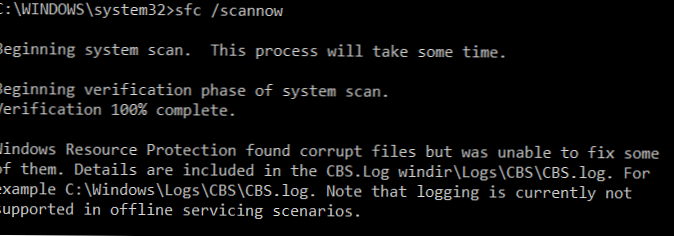
У овом случају, морате да покушате да вратите складиште компонената (вашу Виндовс слику) користећи ДИСМ.
Након опоравка слике, можете поново користити СФЦ услужни програм за враћање системских датотека.
ДИСМ / РестореХеалтх: Обнављање Виндовс компоненте компонената слика
Употријебите опцију за скенирање Виндовс слике и утврдите грешке. ДИСМ / Цлеануп-имаге. Наредбе описане у наставку изводе се у наредбеној линији која се изводи с повластицама администратора..
Да бисте проверили да ли има оштећења на складишту компоненти Виндовс слике (застава ЦБС) које је постављен један од системских процеса, покрените следећу наредбу (није применљиво на Виндовс 7 / Сервер 2008Р2):
ДИСМ / Онлине / Цлеануп-Имаге / ЦхецкХеалтх
Када се ова наредба изврши, скенирање меморије се не врши; само се вредности и догађаји снимљени у Виндовс дневнику провере раније. Нема промена. Тим ће проверити да ли је слика означена као оштећена и да ли је могуће отклонити штету..

У овом примеру, команда је вратила да је са сликом све у реду:
Није откривена корупција у трговини компонента.
Операција је успешно завршена.
ДИСМ / Онлине / Цлеануп-Имаге / СцанХеалтх - извршите потпуно скенирање складишта компонената на оштећења у слици система Виндовс (потребно је доста времена од 10 до 30 минута).
Ако наредба / СцанХеалтх врати грешке:
- Складиште компоненти подложно је обнови (болови у компоненти су поправљиви);
- Грешка: 1726. Неуспјех при удаљеном позиву поступка;
- Грешка: 1910. Наведени извор за извоз предмета није пронађен.
Ово јасно указује да је слика вашег Виндовс 10 оштећена и да је треба вратити.
Да бисте исправили грешке, аутоматски преузмите и замените датотеке оштећених или несталих компоненти стандардним верзијама датотека (библиотека) из Виндовс Упдате-а (рачунар мора имати приступ интернету), урадите:
ДИСМ / Онлине / Цлеануп-Имаге / РестореХеалтх
Процес скенирања и враћања компоненти може бити прилично дуг (30 минута или више).
Ако је опоравак успешан, појављује се порука:
Опоравак је успешно завршен. Операција је успешно завршена.
Операција враћања успјешно је завршена. Операција је успешно завршена.

Ако рачунар (сервер) нема приступ интернету или је услуга Виндовс Упдате онемогућена, појављују се следеће грешке приликом обнављања продавнице компонената:
- 0к800ф0906 - Преузимање датотека није успело. Специфицирајте локацију датотека потребних за враћање компоненте помоћу опције Соурце (0к800ф0906 - Не могу се преузети изворне датотеке. Користите опцију извор да одредите локацију датотека које су потребне за враћање функције);
- Грешка је: 0к800ф0950 - ДИСМ није успео. Операција није успела (0к800ф0950 - ДИСМ није успео. Није извршена ниједна операција);
- Грешка је: 0к800Ф081Ф. Није било могуће пронаћи изворне датотеке. Специфицирајте локацију датотека потребних за враћање компоненте помоћу опције Соурце (Грешка 0к800ф081ф, Изворне датотеке нису пронађене. Употријебите опцију "Извор" да одредите локацију датотека које су потребне за обнављање функције).

Можете да одредите ВИМ или ЕСД датотеку са оригиналном инсталационом сликом Виндовс коју желите да користите као извор за опоравак датотека системских компоненти. Претпоставимо да сте инсталирали ИСО слику за Виндовс 10 на виртуелни диск Е:. Да бисте обновили складиште компонената са слике, користите једну од следећих наредби:
ДИСМ / на мрежи / цлеануп-имаге / Рестохеалтх /соурце:Е:\соурцес\инсталл.вим
Или:ДИСМ / на мрежи / чишћење-слика / обнављање здравља / извор: Е:\соурцес\инсталл.есд
Да бисте забранили употребу Виндовс Ажурирања на Интернету и скенирали и вратили Виндовс слику само из локалне ВИМ / ЕСД датотеке:
ДИСМ / на мрежи / цлеануп-имаге / Рестохеалтх /соурце:Е:\соурцес\инсталл.вим / лимитаццесс
Или:ДИСМ / на мрежи / цлеануп-имаге / Рестохеалтх /соурце:Е:\соурцес\инсталл.есд / лимитаццесс
дисм / онлине / цлеануп-имаге / рецоверихеалтх / лимитаццесс
Дневник скенирања и опоравка ДИСМ услужног система можете пронаћи овде: Ц: \ Виндовс \ Логс \ ЦБС.лог.
Након што вратите складиште компонената, можете покренути услужни програм за провјеру системских датотека сфц / сцаннов. Највјероватније ће успјешно опоравити оштећене датотеке (Заштита ресурса Виндовс открила је оштећене датотеке и успешно их вратила).

Опоравак оштећеног складишта компоненти Виндовс 10 / Сервер 2016 помоћу програма ПоверСхелл
Верзија ПоверСхелл-а за Виндовс 10 и Виндовс Сервер 2016/2019 има аналогне ДИСМ наредбе горе разматране. За скенирање складишта компонената и тражење оштећења на слици:
Репаир-ВиндовсИмаге -Онлине -СцанХеалтх

Ако у продавници компонената није пронађена ниједна грешка, појављује се порука:
ИмагеХеалтх Стате: Здрава
Да бисте започели опоравак системских компонената и датотека, откуцајте:
Репаир-ВиндовсИмаге -Онлине -РестореХеалтх
Репаир-ВиндовсИмаге -Онлине -РестореХеалтх -Соурце Е: \оурцес \ инсталл.вим: 1
Где је 1 - индекс вашег издања за Виндовс из ВИМ или ЕСД датотеке (листа Виндовс издања у ВИМ датотеци може се приказати овако: Гет-ВиндовсИмаге -ИмагеПатх "Е: \ извори \ инсталација.вим").
Вратите компоненту за складиштење ван мреже ако се Виндовс не покрене
Ако се Виндовс не покрене исправно, можете да проверите и исправите системске датотеке ван мреже.
- Да бисте то учинили, подигните систем са инсталационог диска (стартни диск) и на почетном екрану инсталације кликните на
Схифт + Ф10 - Да бисте разумели слова погона додељена у ВинПЕ-у, покрените команду
дискпарт->лист вол(у мом примеру је диску на којем је инсталиран Виндовс додељено слово Ц: \, користићу ово слово у следећим командама);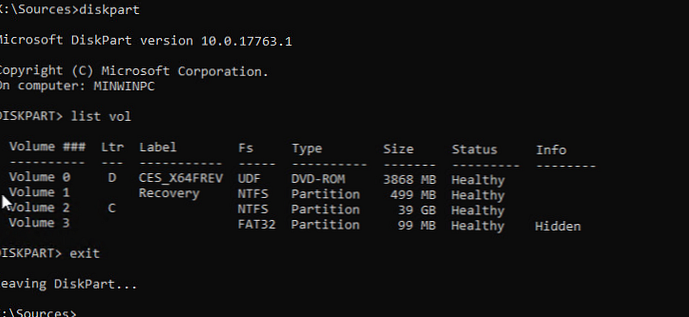
- Проверићемо системске датотеке и поправити оштећене датотеке наредбом:
сфц / сцаннов / оффбоотдир = Ц: \ / оффвиндир = Ц: \ Виндовс
- Да поправимо компоненту складиштења, користите следећу наредбу (као извор за опоравак компонената користимо ВИМ датотеку са инсталационом сликом Виндовс 10 са које смо покренули рачунар):
Дисм / имаге: Ц: \ / Цлеануп-Имаге / РестореХеалтх /Соурце:Д:\соурцес\инсталл.вим
- Ако на циљном диску нема довољно простора, тада за издвајање привремених датотека потребан је посебан диск довољне величине, на пример Ф: \, на коме је потребно да направите празан директориј:
мкдир ф: \ гребањеи започните опоравак складиштења компоненте помоћу наредбе:Дисм / имаге: Ц: \ / Цлеануп-Имаге / РестореХеалтх /Соурце:Д:\соурцес\инсталл.вим / СцратцхДир: Ф: \ сцратцх
ДИСМ / Адд-Пацкаге- Инсталирајте МСУ / ЦАБ датотеке за ажурирање, интегришите исправке у Виндовс слику;ДИСМ / Гет-Дриверс- добијање листе инсталираних управљачких програма;ДИСМ / Адд-Дривер- додавање управљачких програма слици;ДИСМ / Адд-Цапабилити- инсталација компонената и РСАТ;Дисм.еке / СтартЦомпонентЦлеануп- чишћење складишта компонената и уклањање старих верзија компоненти (ВинСкС мапе);Дисм / сет-издање- Прелазак са пробног на пун Виндовс без поновне инсталације.